Note :
- Ce tutoriel nécessite l'accès à Oracle Cloud. Pour vous inscrire à un compte gratuit, voir Démarrer avec le niveau gratuit d'Oracle Cloud Infrastructure.
- Il utilise des exemples de valeurs pour les données d'identification, la location et les compartiments d'Oracle Cloud Infrastructure. À la fin de votre laboratoire, remplacez ces valeurs par celles qui sont propres à votre environnement en nuage.
Configure Exadata Cloud Infrastructure Migration Automation Utility for Oracle Exadata Database Service on Dedicated Infrastructure
Présentation
Users can now configure Exadata Cloud Infrastructure Migration Automation Utility for Oracle Exadata Database Service on Dedicated Infrastructure. Cet utilitaire aidera les utilisateurs à migrer leurs déploiements Oracle Exadata Database Service sans temps d'arrêt d'une application Oracle Exadata Cloud Infrastructure à une autre. Les cas d'utilisation clés comprennent le déplacement entre les générations de matériel ou le rééquilibrage des bases de données entre les infrastructures.
L'utilitaire d'automatisation de la migration d'Exadata Cloud Infrastructure est un outil simple qui peut être installé sur n'importe quelle machine client Linux avec accès au plan de contrôle d'Oracle Cloud Infrastructure (OCI). En fonction de l'OCID de l'infrastructure source indiqué, l'utilitaire détectera et saisira la configuration de l'environnement courant et créera des modèles d'entrée pour Oracle Exadata Cloud Infrastructure, les grappes de machines virtuelles en nuage et les bases de données. Ces modèles peuvent être modifiés au besoin pour répondre à la cible de migration prévue. L'utilitaire validera le modèle, en vérifiant les éventuels problèmes de configuration et de configuration. Une fois la validation réussie, l'utilitaire provisionnera une nouvelle infrastructure Oracle Exadata Cloud Infrastructure, créera la grappe de machines virtuelles en nuage souhaitée et migrera les bases de données. Les bases de données sont migrées sans temps d'arrêt en instanciant les bases de données de secours sur l'infrastructure cible et en passant à la base de secours sur l'infrastructure cible.
Objectifs
Fonctions courantes
-
Migration prise en charge entre les systèmes Oracle Exadata Database Service on Dedicated Infrastructure.
-
Modèles Oracle Exadata Cloud Infrastructure cibles pris en charge : X8M, X9M et X11M.
-
Migration de la même location.
-
L'infrastructure cible ne peut pas être une infrastructure à forme fixe.
Flux de travail de migration pris en charge par l'utilitaire
-
Migrez l'ensemble d'Oracle Exadata Cloud Infrastructure dans la région/le compartiment cible, qui inclut la création d'Oracle Exadata Cloud Infrastructure, la grappe de machines virtuelles en nuage, les adresses IP virtuelles d'application et les répertoires de base de base de données.
-
Migrez les grappes de machines virtuelles en nuage sélectionnées dans l'infrastructure cible, notamment la création de grappes de machines virtuelles en nuage, d'adresses IP virtuelles d'application et de répertoires de base de base de données.
-
Migrez les répertoires de base de données de la grappe de machines virtuelles en nuage source vers la grappe de machines virtuelles en nuage cible indiquée.
-
Migrez les bases de données de la grappe de machines virtuelles en nuage source vers la grappe de machines virtuelles en nuage cible indiquée en créant une base de données de secours Oracle Data Guard entre les bases de données source et cible, avec la possibilité de permuter l'opération.
-
Créer l'infrastructure Oracle Exadata Cloud uniquement dans la région/compartiment cible.
-
Créer des grappes de machines virtuelles en nuage uniquement dans l'infrastructure cible.
-
Créez des images logicielles de répertoire de base pour les bases de données indiquées.
-
Supprimez les bases de données de secours après la migration.
Préalables
-
Créez un utilisateur à l'aide de la console OCI et affectez les politiques Oracle Cloud Infrastructure Identity and Access Management (OCI IAM) requises suivantes. Pour plus d'informations, voir Création d'un utilisateur.
Allow group '<group name>' to use database-family in compartment <compartment name> Allow group '<group name>' to use virtual-network-family in compartment <compartment name> Allow group '<group name>' to manage cloud-exadata-infrastructures in compartment <compartment name> Allow group '<group name>' to manage cloud-vmclusters in compartment <compartment name> Allow group '<group name>' to manage db-nodes in compartment <compartment name> Allow group '<group name>' to manage db-homes in compartment <compartment name> Allow group '<group name>' to manage databases in compartment <compartment name> Allow group '<group name>' to manage database-software-image in compartment <compartment name> Allow group '<group name>' to use compartments in compartment <compartment name> Allow group '<group name>' to use resource-availability in compartment <compartment name> -
Configurez une paire de clés pour l'utilisateur. Cette paire de clés est utilisée pour authentifier les demandes d'API. Pour plus d'informations, voir Génération d'une clé de signature d'API (Console).
-
Demander des limites de service au modèle cible et s'assurer que des ressources suffisantes sont disponibles. Pour plus d'informations, voir Demander une augmentation de limite de service.
-
Utilisez un réseau en nuage virtuel (VCN) existant ou créez un nouveau VCN.
-
Si la cible se trouve dans la même région/compartiment de la source, le VCN existant peut être utilisé.
-
Si l'utilisation d'un nouveau VCN ou d'une nouvelle cible est requise dans une inter-région, une nouvelle configuration de VCN est requise.
-
Le nouveau VCN doit avoir un nombre suffisant d'adresses IP disponibles pour créer une grappe de machines virtuelles.
-
Exigences relatives à l'espace d'adresses IP pour créer un nouveau VCN.
-
Assurez-vous que le nouveau VCN a les mêmes listes ou règles de sécurité requises configurées que le VCN source.
-
Pour configurer Oracle Data Guard, assurez-vous que la connectivité entre les réseaux en nuage virtuels source et cible est établie et si le nouveau VCN doit être utilisé, assurez-vous que l'appairage est effectué pour les deux réseaux en nuage virtuels permettant la communication d'association Data Guard.
-
-
-
Téléchargez et configurez l'utilitaire sur un ordinateur client.
-
Voir Portail client de My Oracle Support : Migration entre les environnements Exadata Cloud à l'aide de la trousse SDK et des appels d'API Oracle Cloud Infrastructure (ID de document 2928373.1).
-
Préparation à l'utilisation de l'utilitaire d'automatisation de la migration d'Exadata Cloud Infrastructure.
-
Téléchargez le patch # 37344128 pour la plate-forme Linux-x86-64 à partir du portail de support. Par exemple : Portail client de My Oracle Support
https://support.oracle.com/. -
Copiez le correctif sur l'ordinateur client et décompressez l'utilitaire. Par exemple, le nom d'utilisateur est
opcet cet utilisateur sera utilisé comme exemple d'utilisateur dans les sections suivantes. Connectez-vous à l'ordinateur client en tant qu'utilisateuropc, puis décompressez l'utilitaire.
-
-
-
Collectez l'identificateur Oracle Cloud (OCID) de l'infrastructure source et l'OCID de la grappe de machines virtuelles.
-
(Facultatif) Utilisez l'utilitaire inclus pour collecter les mots de passe sys et les stocker dans le portefeuille.
Tâche 1 : Détecter l'environnement en générant des modèles d'entrée pour l'infrastructure, les grappes de machines virtuelles et les bases de données
-
Exécutez la commande suivante pour générer des modèles d'entrée pour Infrastructure, Grappes de MV et Bases de données.
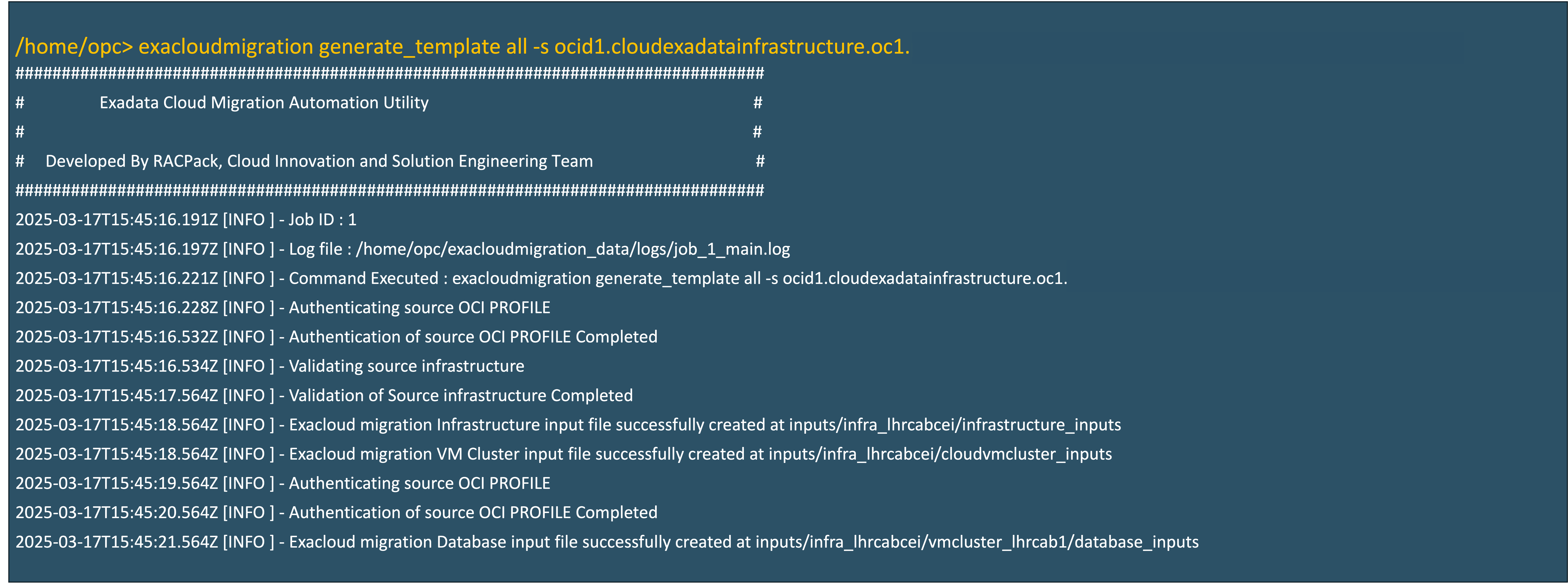
-
Découvrez le contenu des fichiers de modèle d'entrée Infrastructure, Grappe de machines virtuelles en nuage et Base de données.
-
Exemple de contenu du fichier de modèle d'entrée Infrastructure.
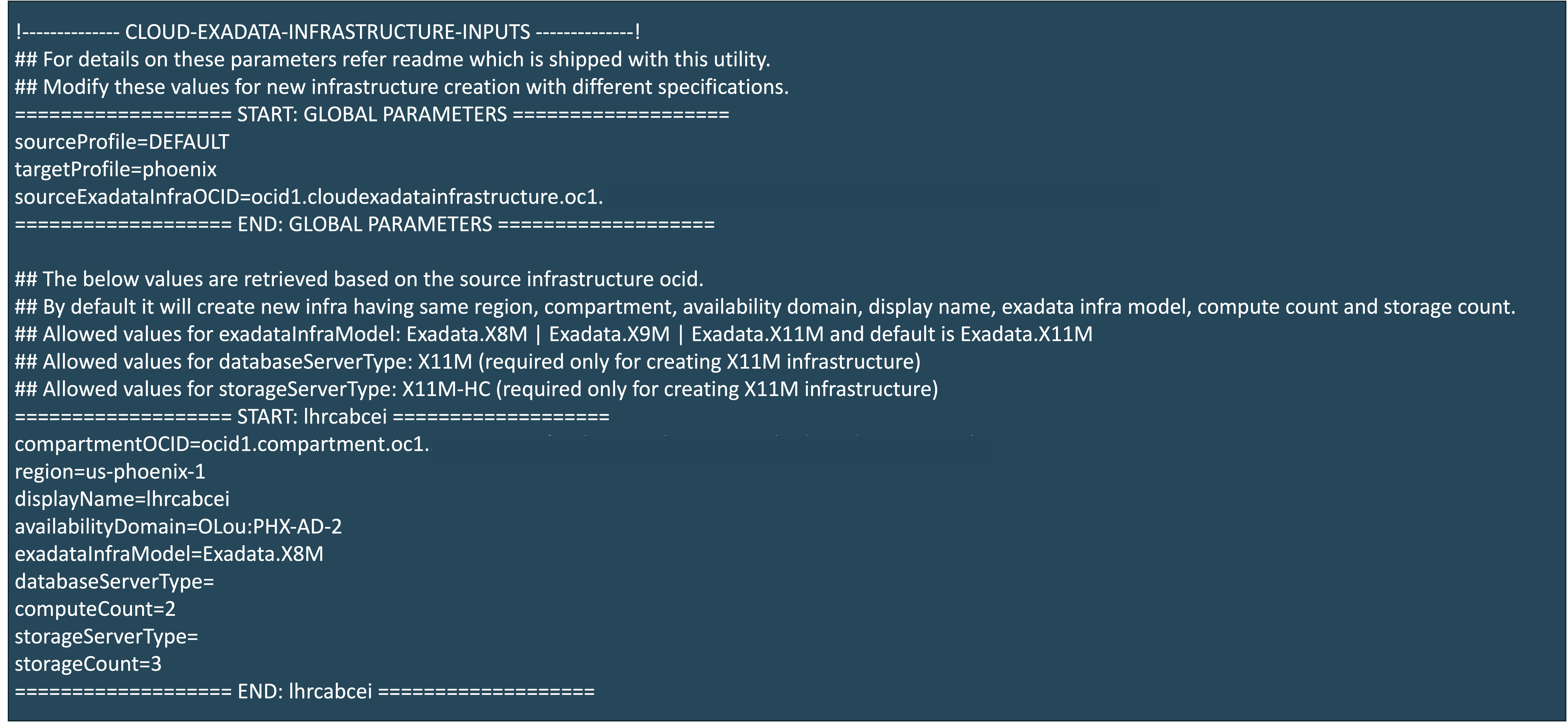
-
Exemple de contenu du fichier de modèle d'entrée de grappe de machines virtuelles en nuage.
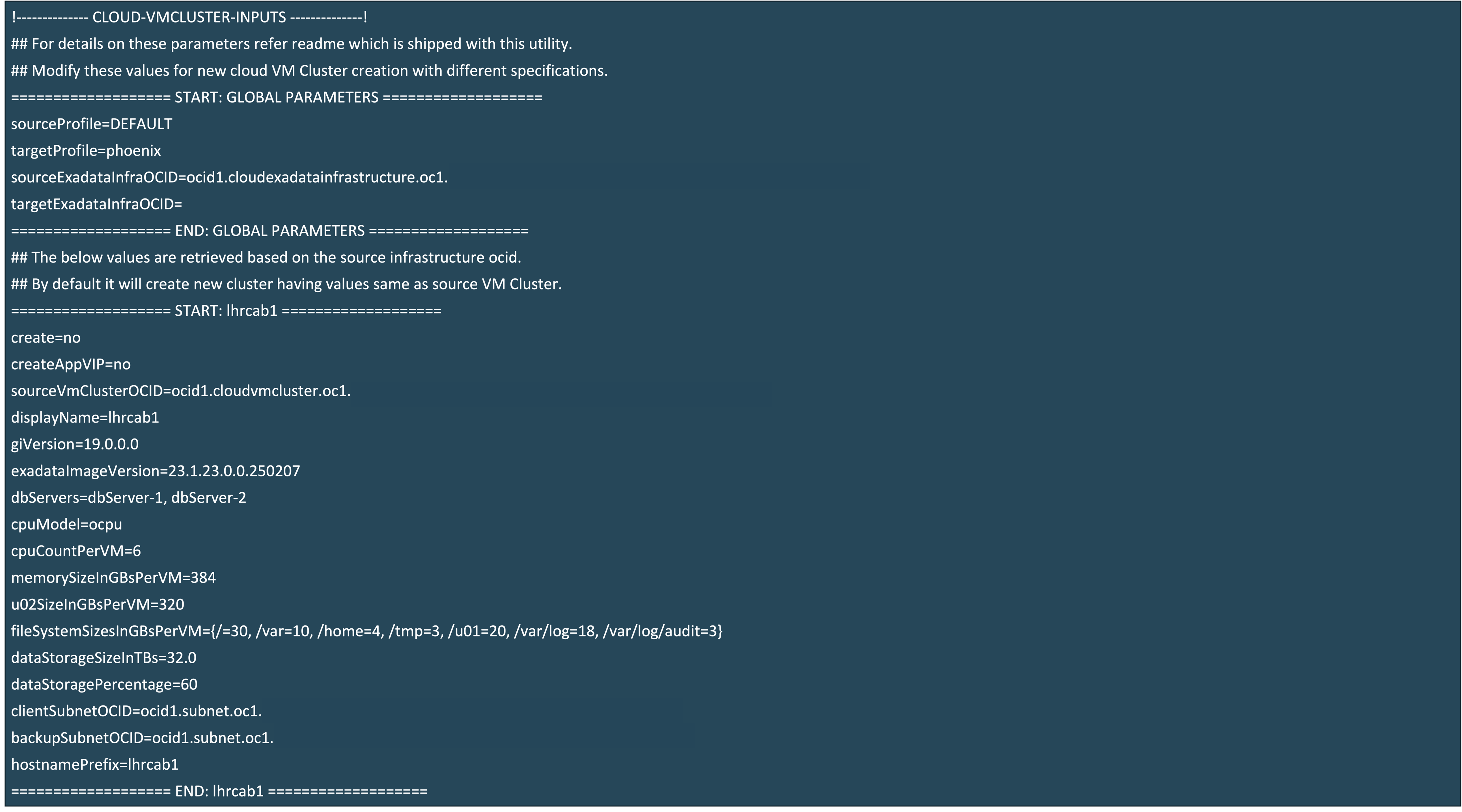
-
Exemple de contenu du fichier de modèle d'entrée de la base de données.
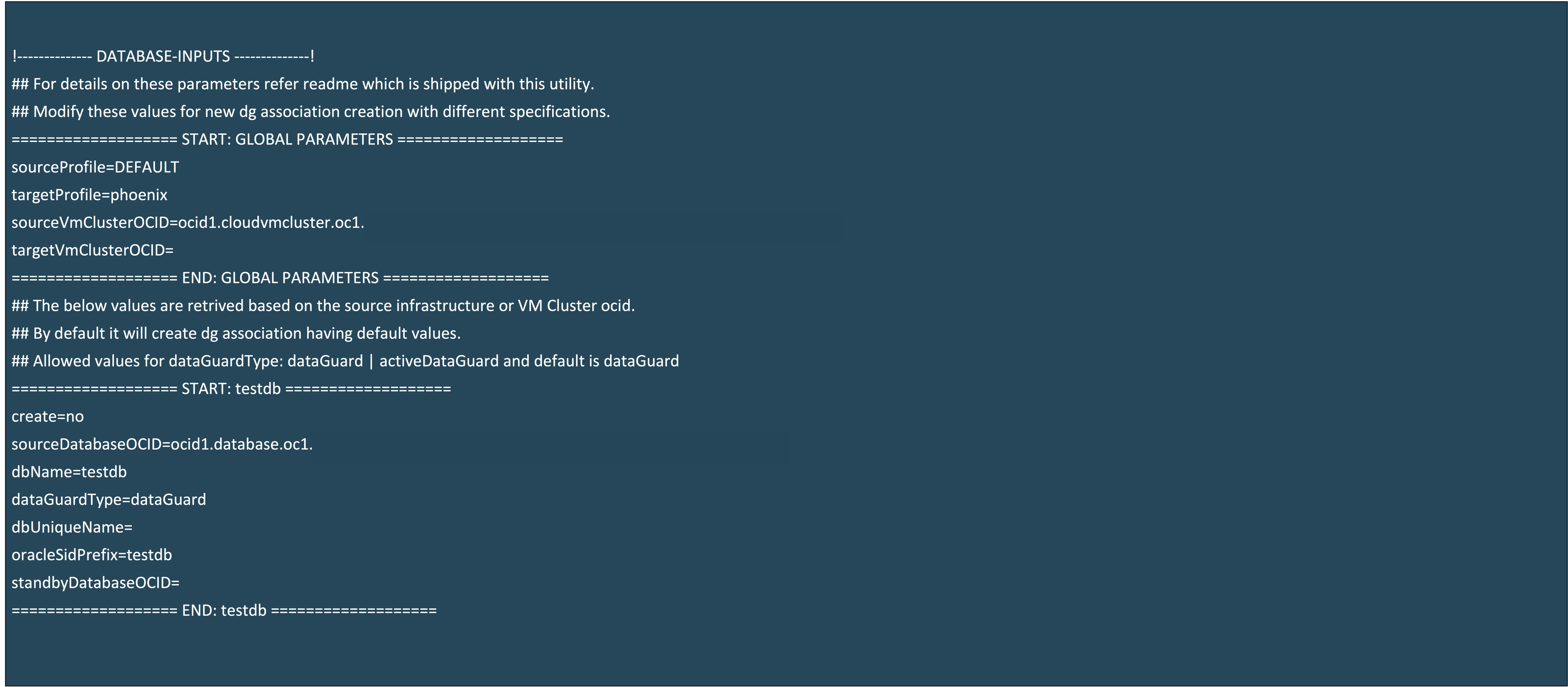
-
Tâche 2 : Créer la nouvelle infrastructure Oracle Exadata Cloud Infrastructure
-
Modifiez le fichier de modèle d'entrée Infrastructure avec les informations suivantes.
Note : Modifiez le fichier de modèle d'entrée d'infrastructure pour qu'il corresponde à l'infrastructure cible, si nécessaire.
displayName: Entrez le nom d'affichage de la nouvelle infrastructure(ecma-lhrcabcei).exadataInfraModelEntrez le nouveau modèle cibleExadata.X11M.databaseServerTypeEntrez le type de serveur de base de donnéesX11M.storageServerTypeEntrez le type de serveur de stockageX11M-HC.
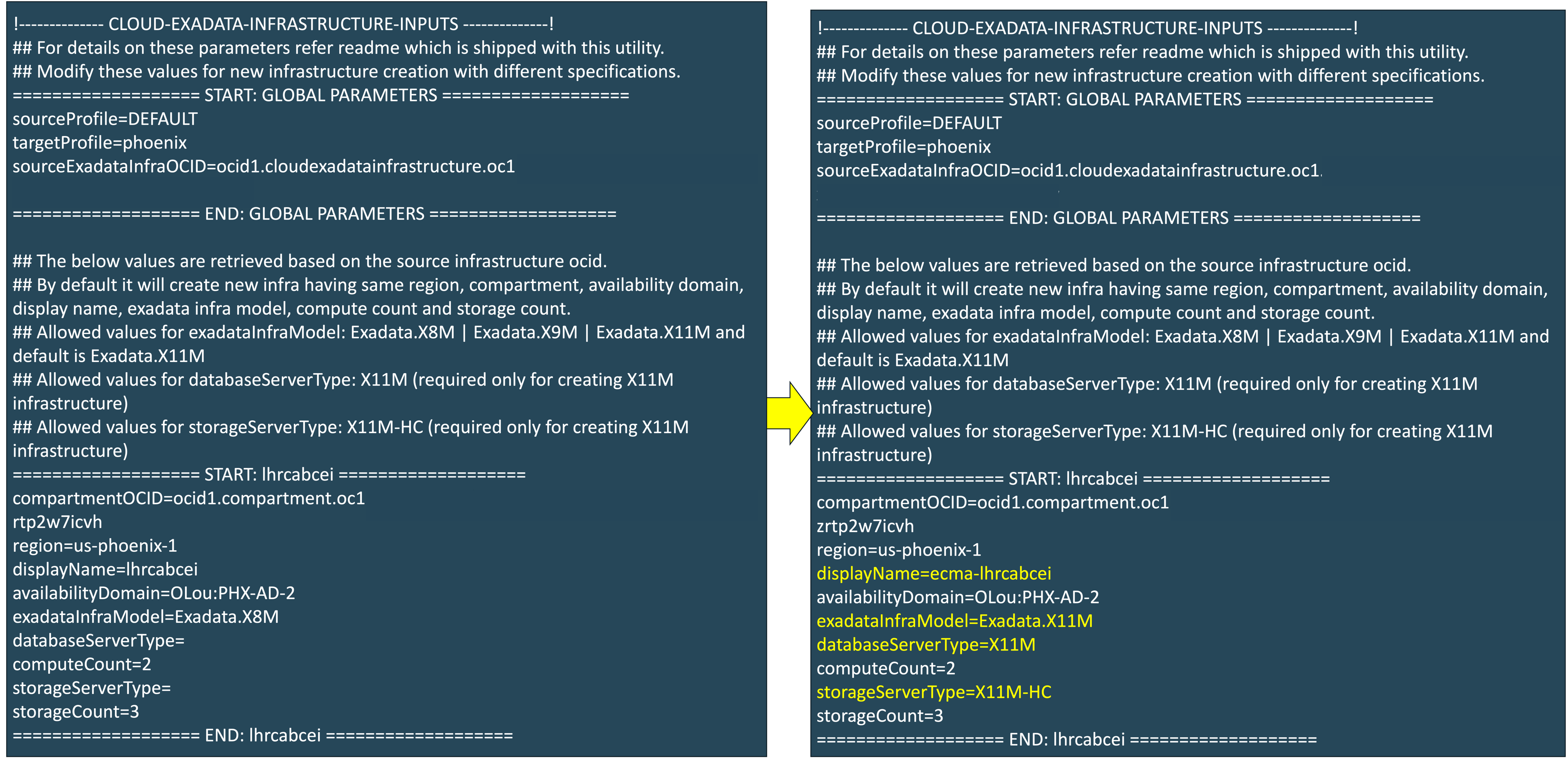
-
Exécutez la commande suivante pour valider le fichier de modèle d'entrée d'infrastructure.
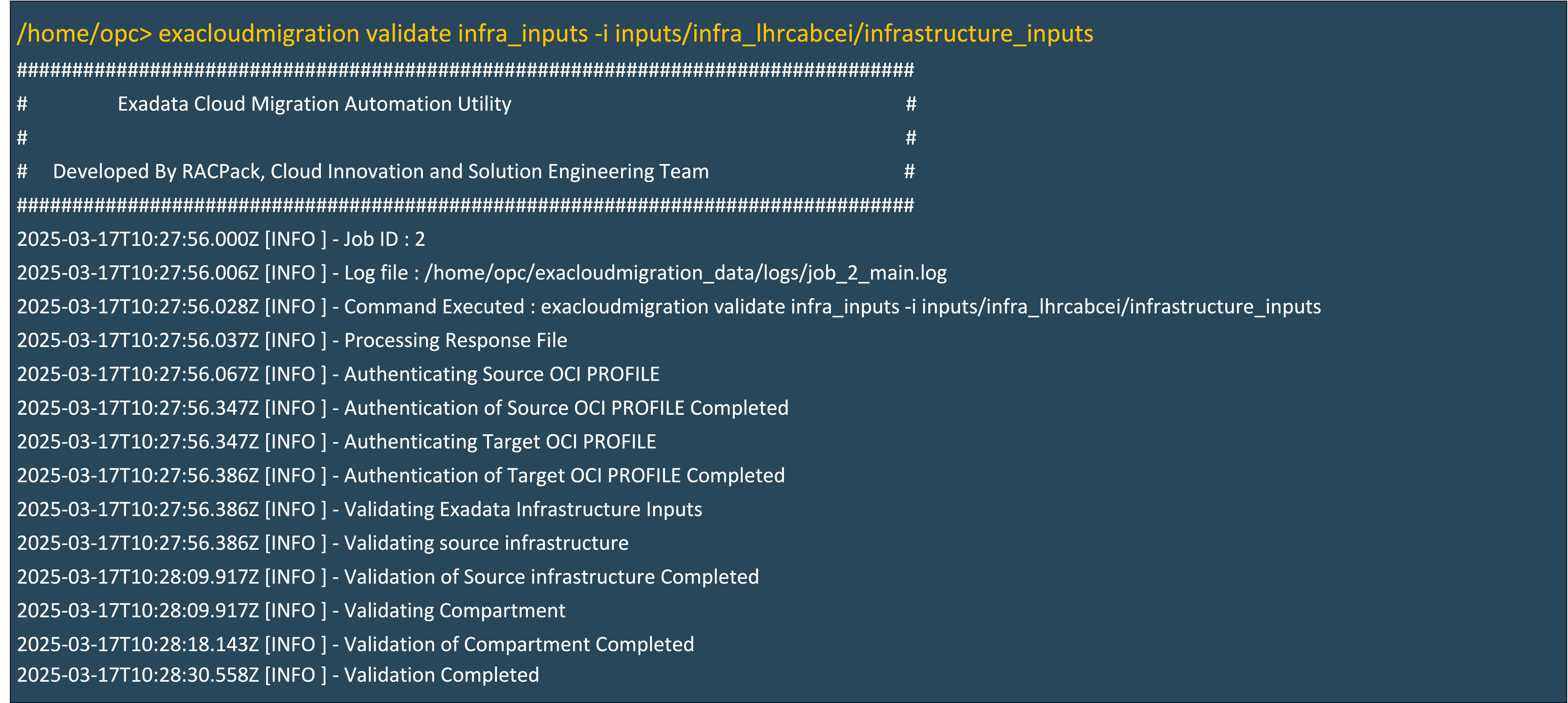
-
Créez Oracle Exadata Cloud Infrastructure à l'aide de la commande suivante.
exacloudmigration create_infra -i inputs/infra_lhrcabcei/infrastructure_inputs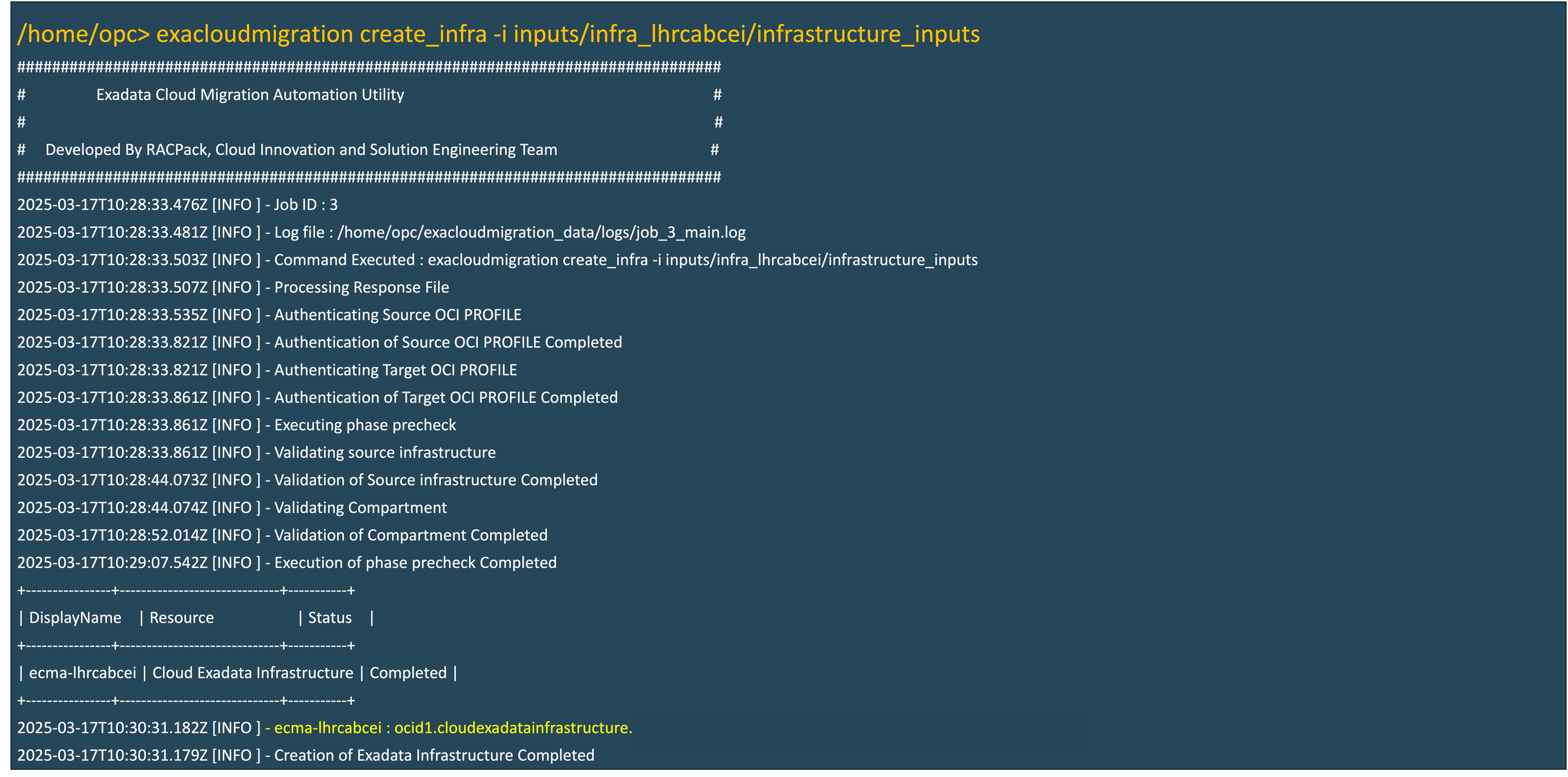
La page Détails de l'infrastructure Exadata Cloud est maintenant affichée. Pendant l'exécution du processus de création, l'état du cycle de vie d'Oracle Exadata Cloud Infrastructure affiche PROVISIONNEMENT.
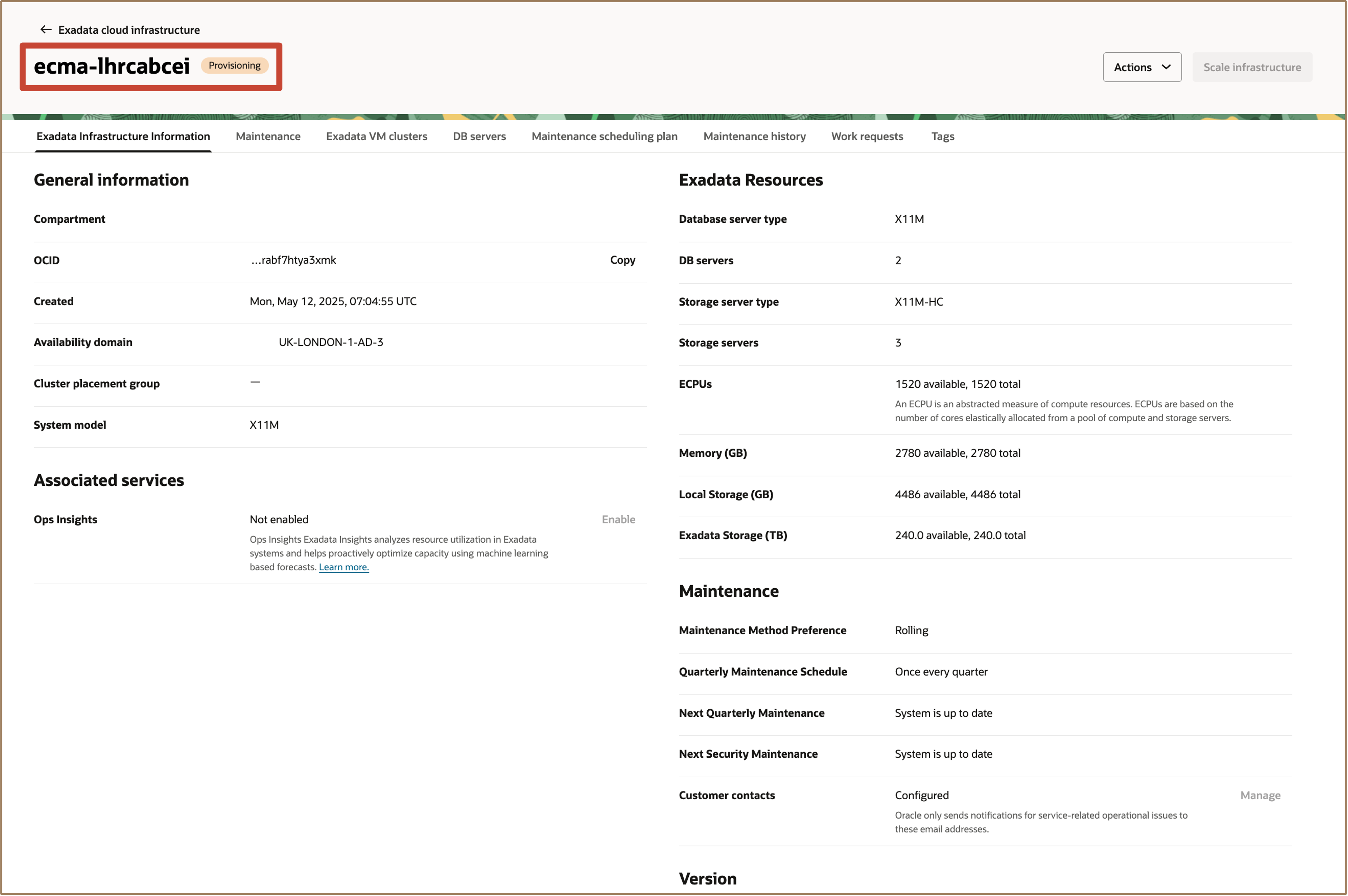
Une fois le processus de création d'Oracle Exadata Cloud Infrastructure terminé, l'état d'Oracle Exadata Cloud Infrastructure passe à Disponible.
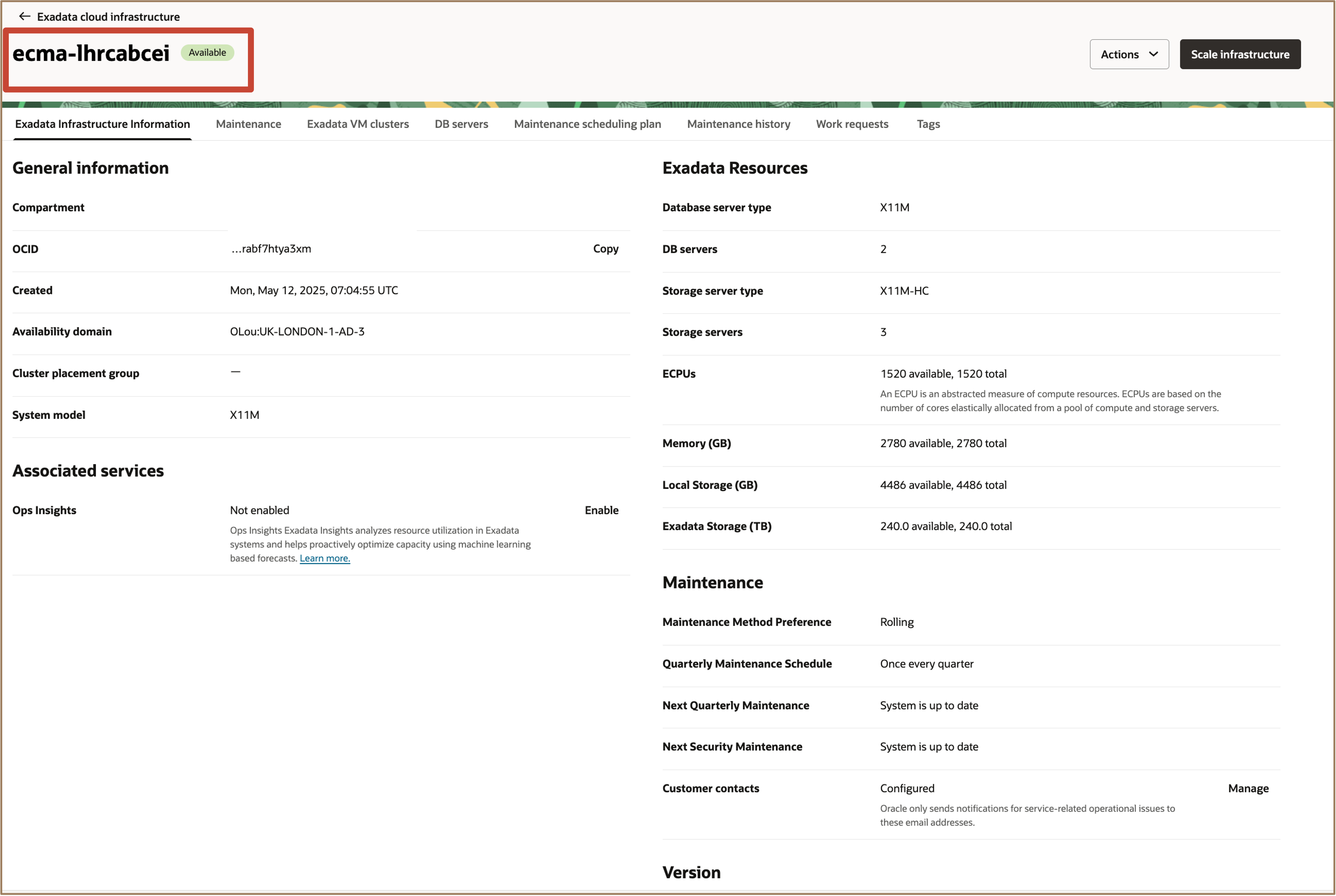
Tâche 3 : Créer la grappe de machines virtuelles en nuage
-
Modifiez le fichier de modèle d'entrée de grappe de machines virtuelles en nuage avec les informations suivantes.
Note : Modifiez le fichier de modèle d'entrée de grappe de machines virtuelles en nuage selon les exigences de la cible.
create=yes: Pour créer une grappe de machines virtuelles en nuage.createAppVIP=yes: Pour créerappvip.cpuCountPerVM=8: Pour définir le nombre d'OCPU par machine virtuelle.u02SizeInGBsPerVM=500: Pour définir la taille du système de fichiersu02.
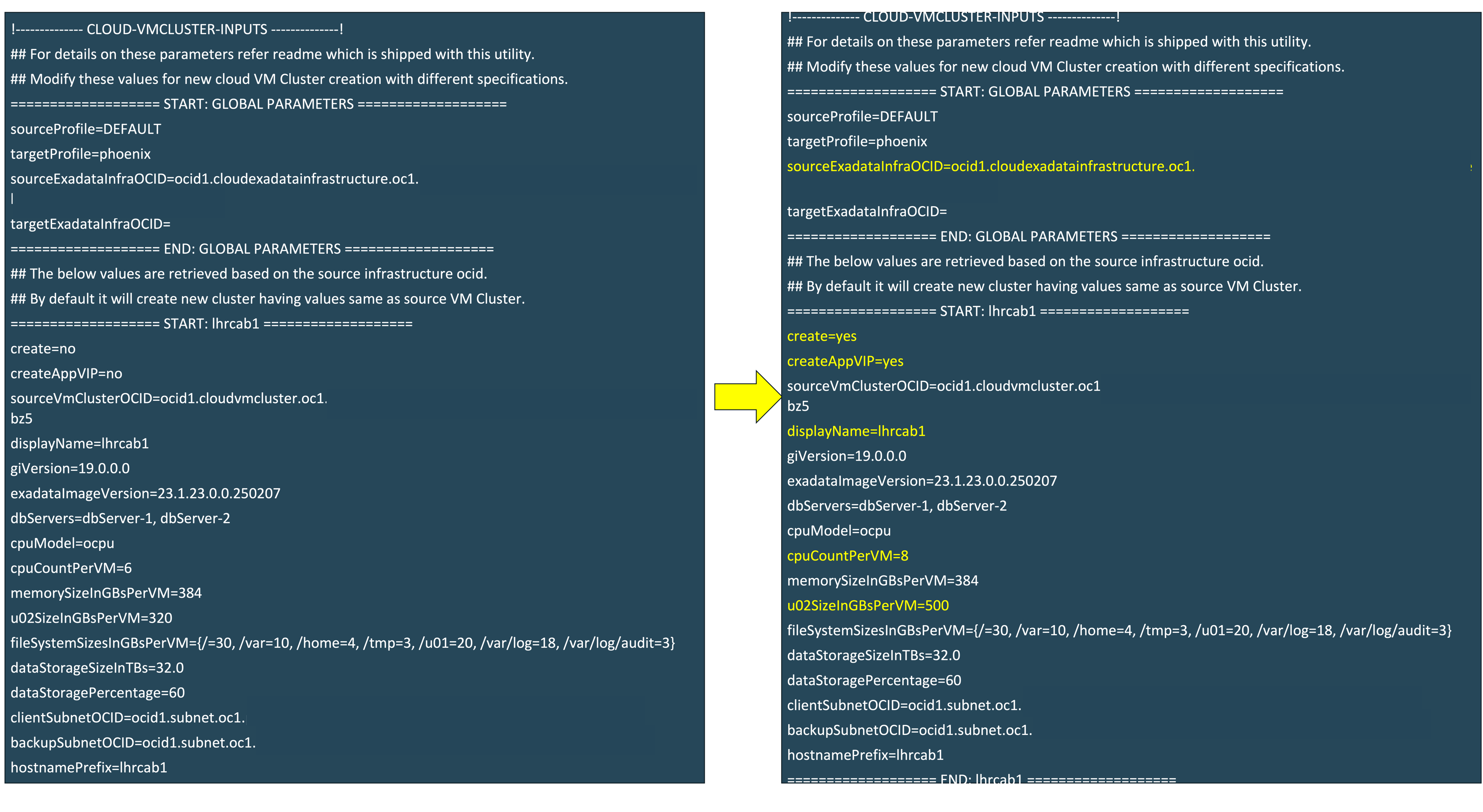
-
Exécutez la commande suivante pour valider le fichier de modèle d'entrée de grappe de machines virtuelles en nuage.

-
Créez une grappe de machines virtuelles en nuage à l'aide de la commande suivante.
exacloudmigration create_vmcluster -i inputs/infra_lhrcabcei/cloudvmcluster_inputs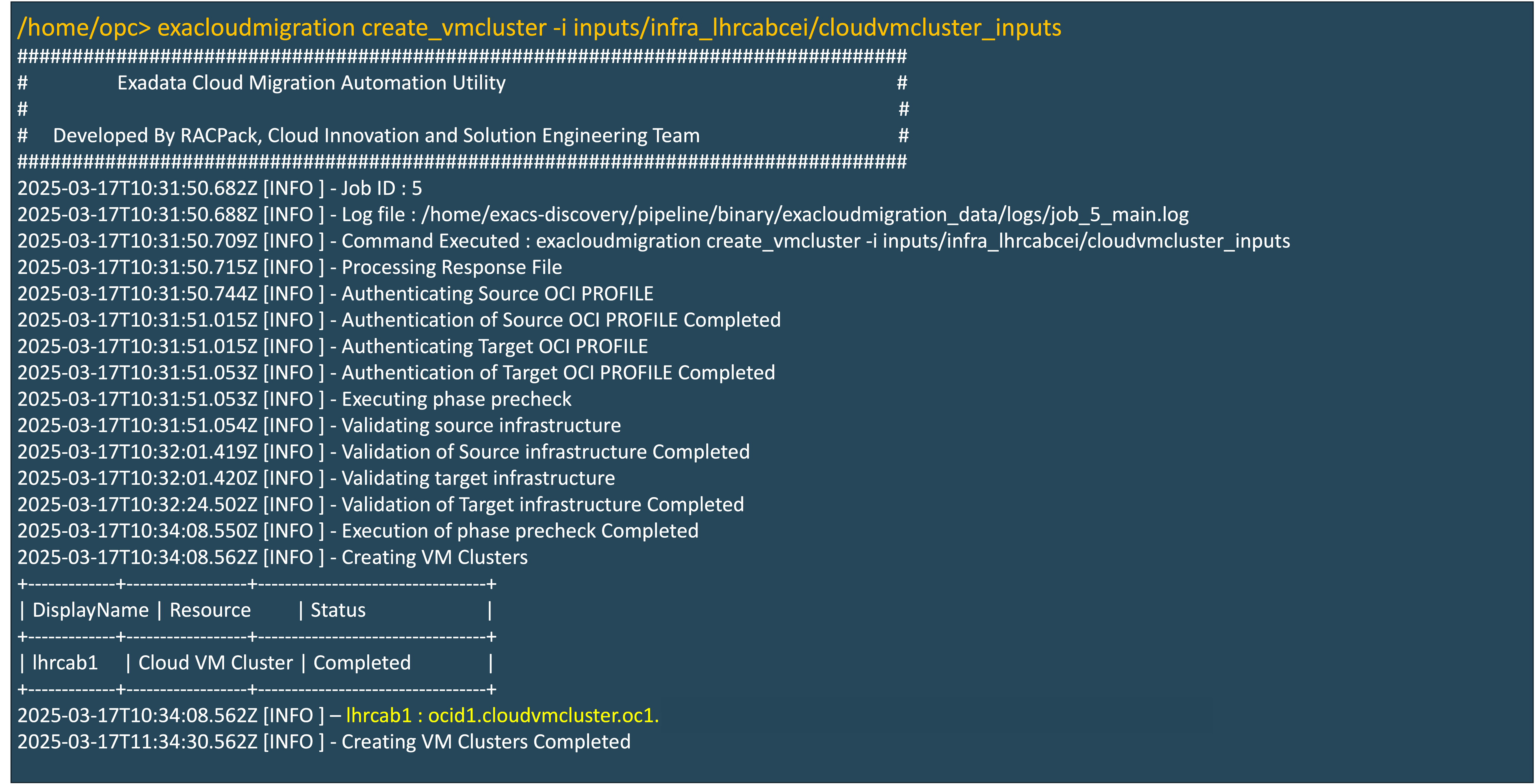
La page Détails de la grappe de MV en nuage est affichée. Pendant l'exécution du processus de création, l'état du cycle de vie de la grappe de machines virtuelles en nuage affiche PROVISIONNEMENT.
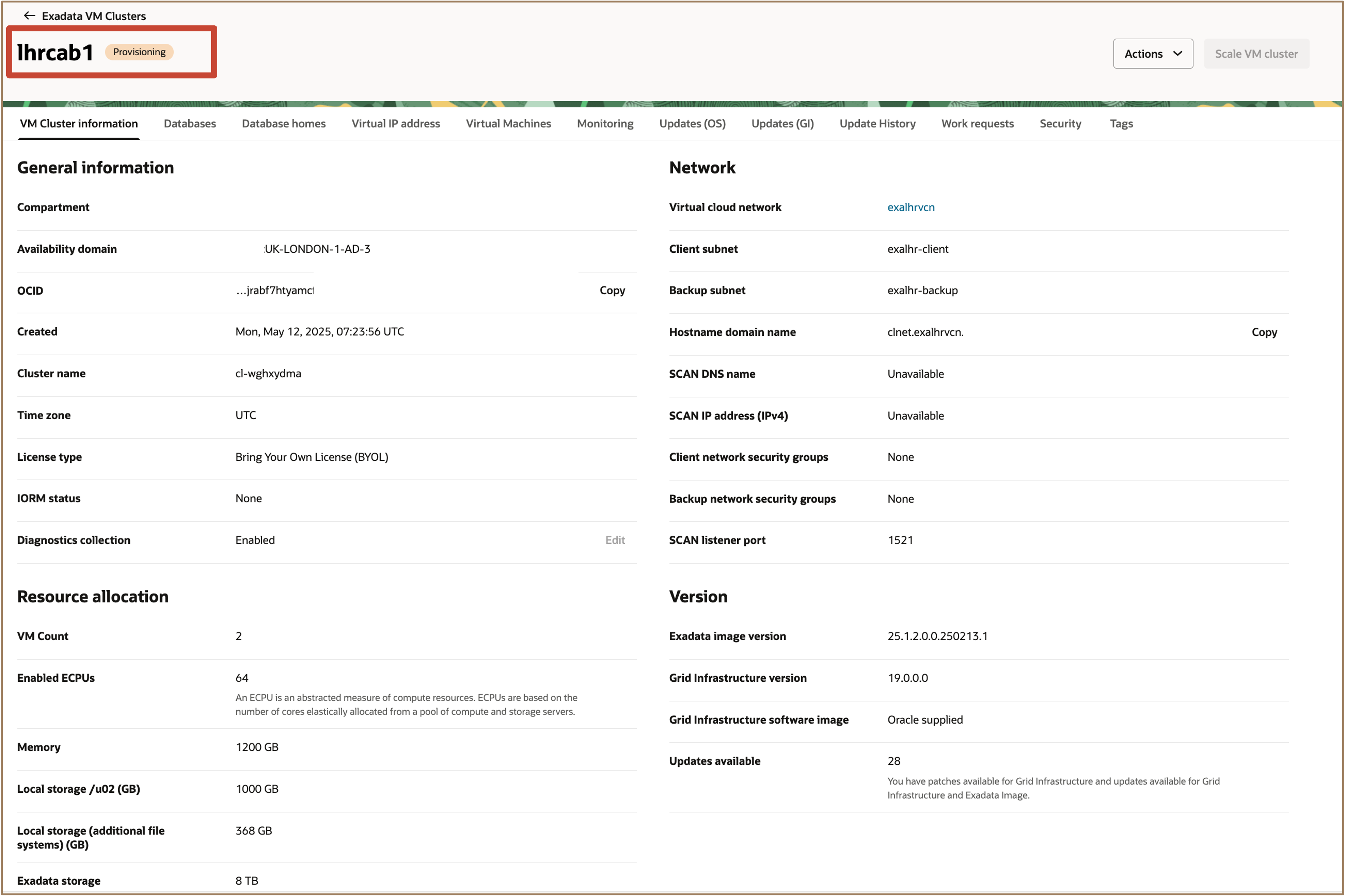
Une fois le processus de création de grappe de machines virtuelles en nuage terminé, l'état de la grappe passe à Disponible.
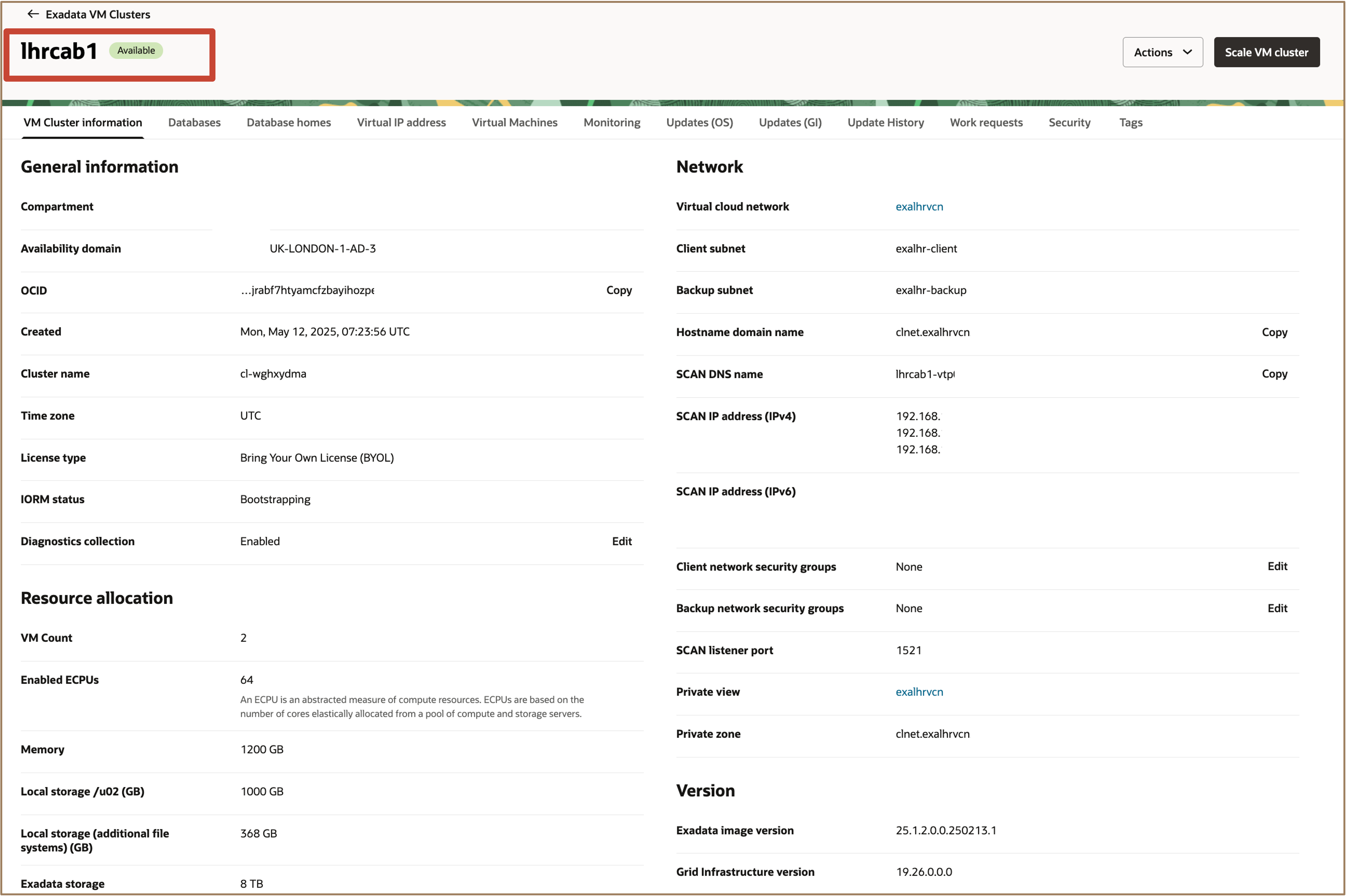
Tâche 4 : Créer et migrer la base de données
-
Modifiez le fichier de modèle d'entrée Base de données pour l'association d'Oracle Data Guard avec les informations suivantes.
Note : Modifiez le fichier de modèle d'entrée de base de données en fonction des besoins cibles.
targetVmClusterOCID: Entrez le nouvel OCID de la grappe de machines virtuelles en nuage cible.create=yes: Pour configurer une association Oracle Data Guard.
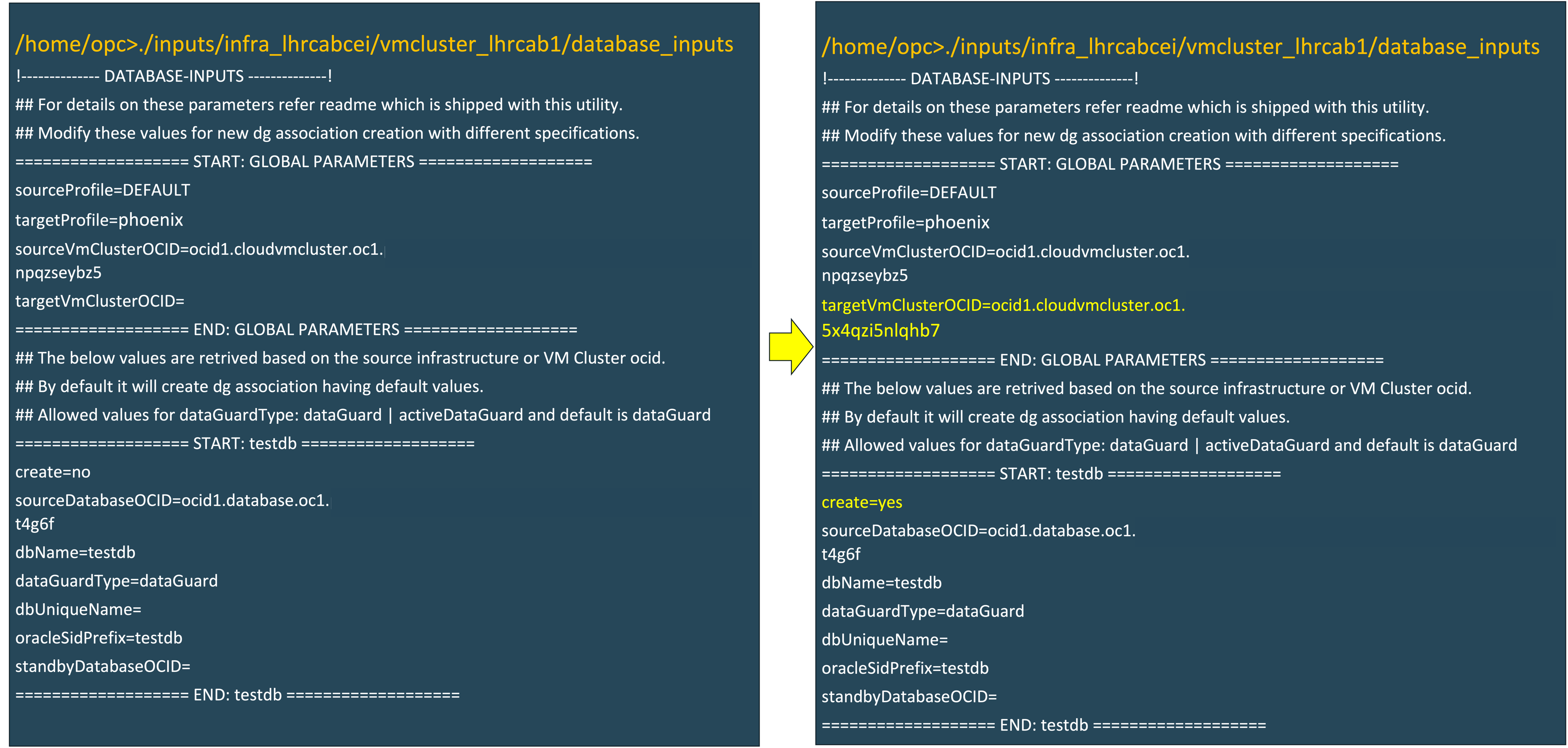
-
Exécutez la commande suivante pour valider le fichier de modèle d'entrée de base de données.
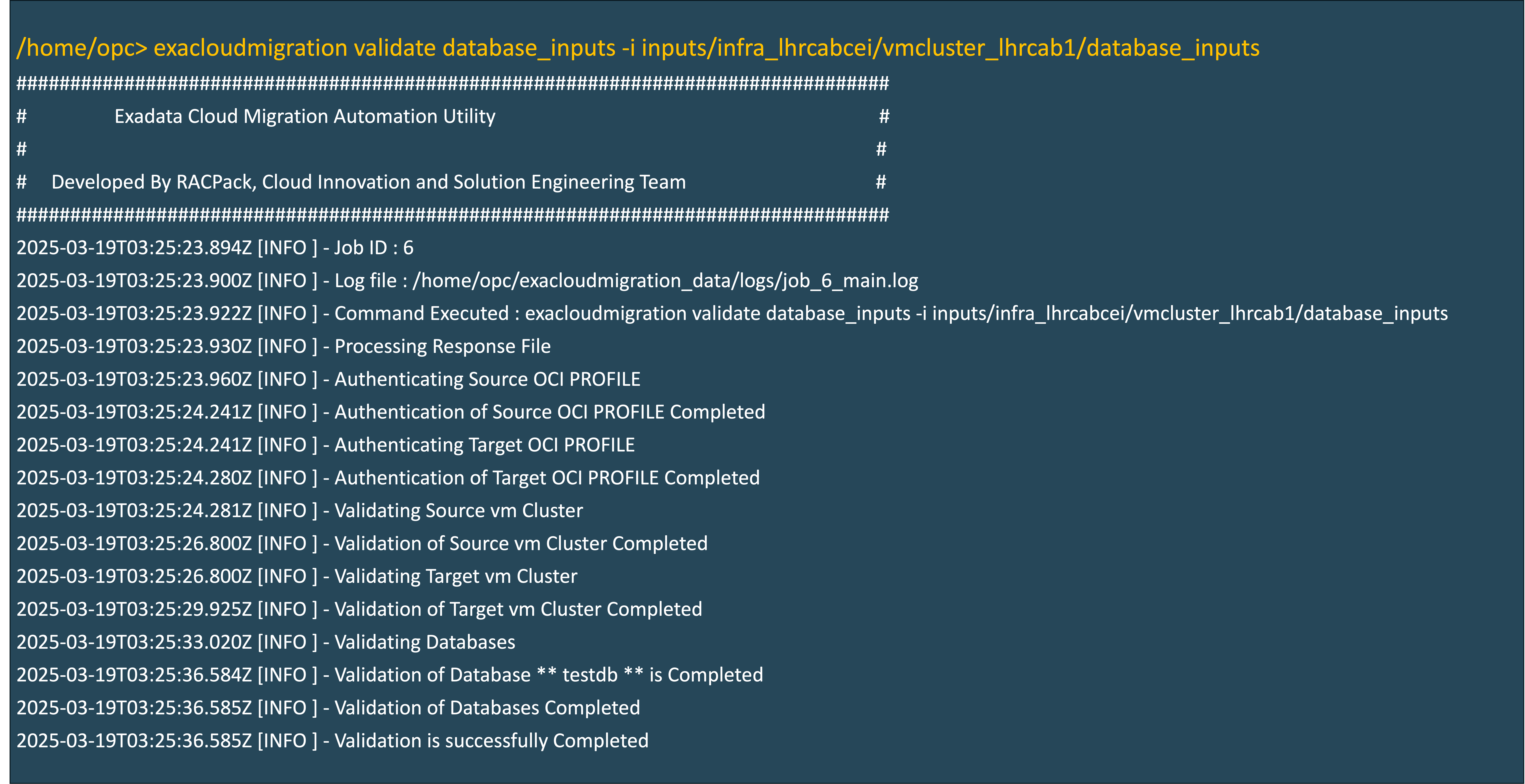
-
Exécutez la commande suivante pour configurer une association Oracle Data Guard pour migrer la base de données.
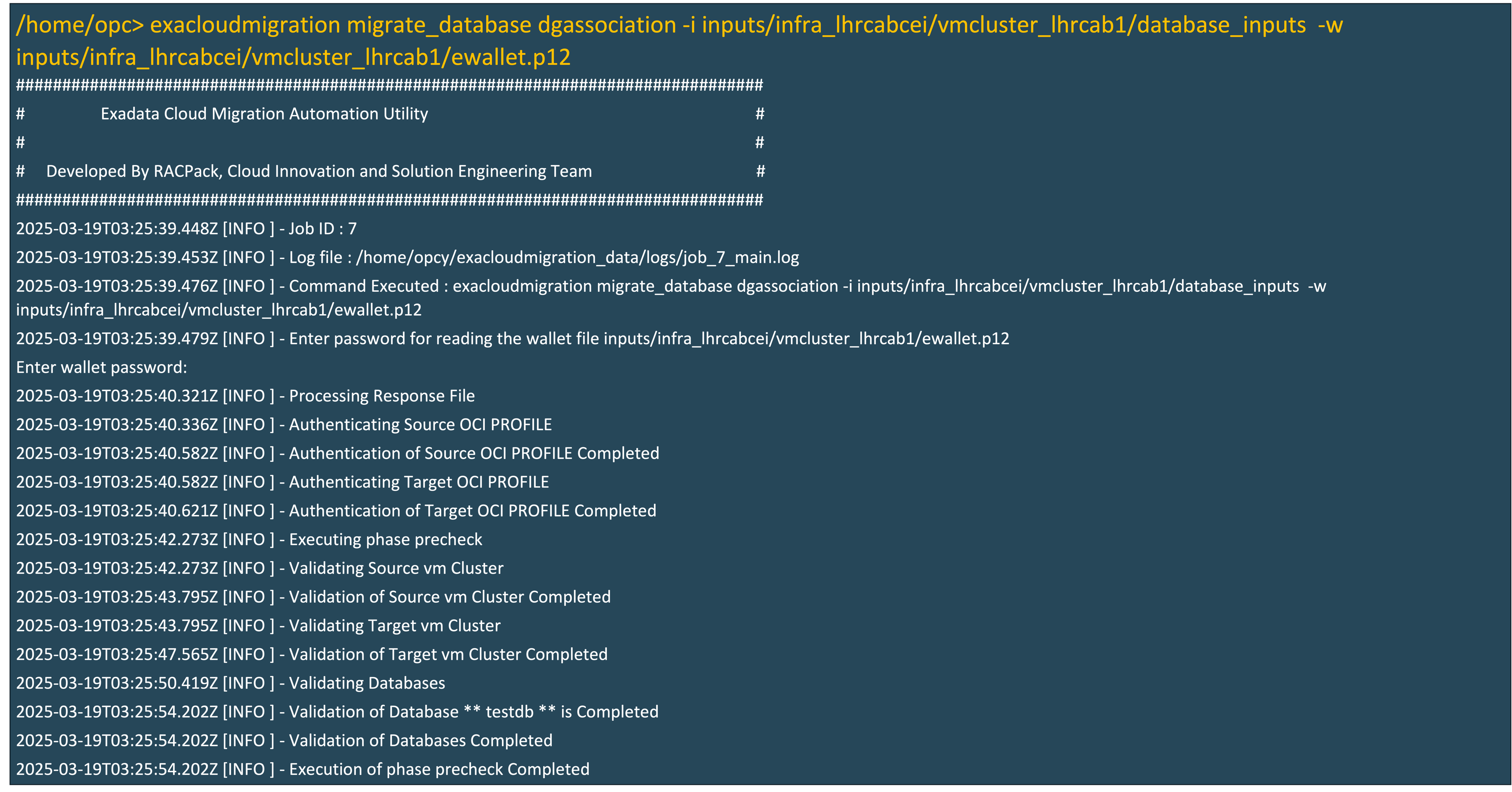
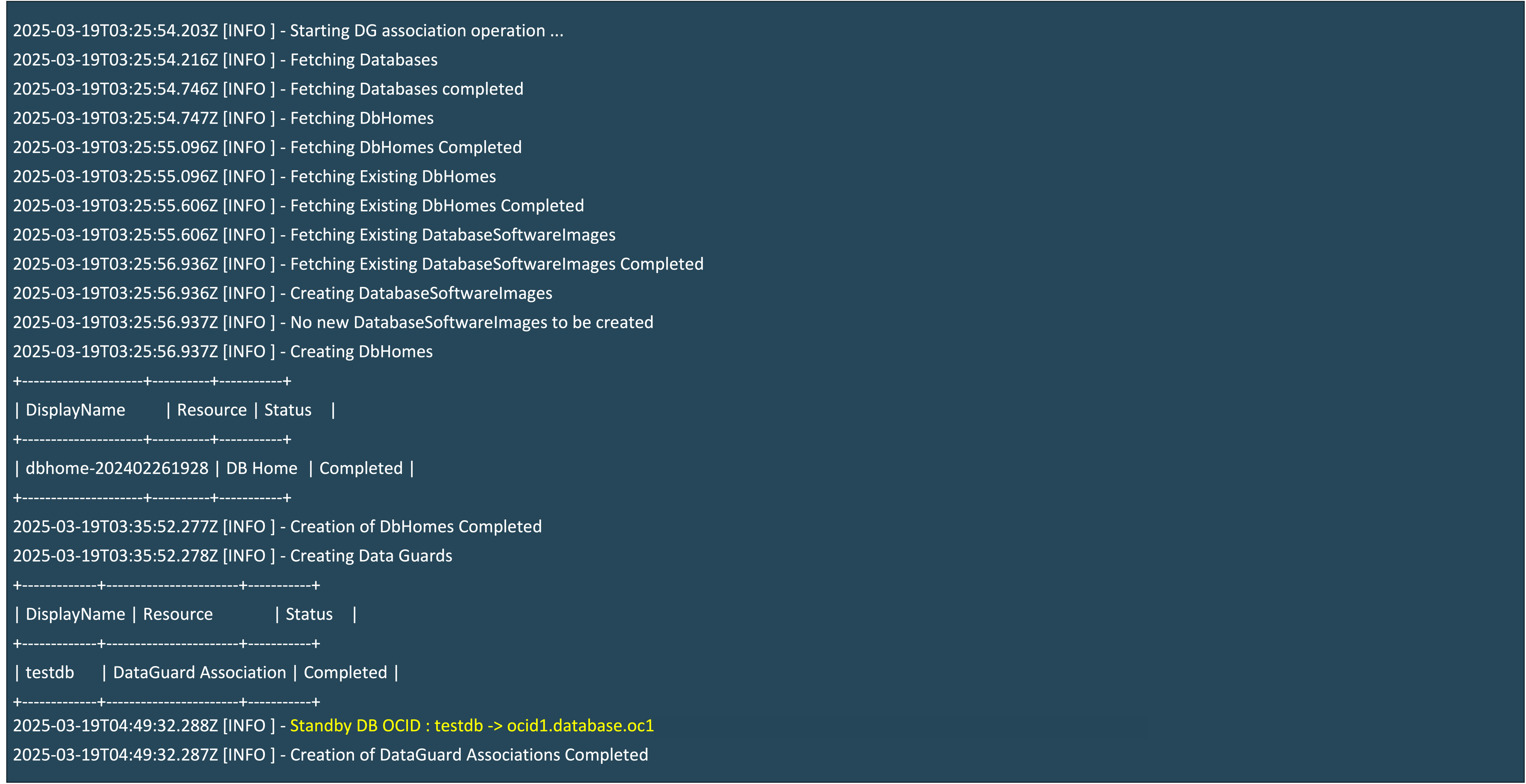
Lors de la configuration de l'association Oracle Data Guard, la console doit se présenter comme dans l'illustration suivante.
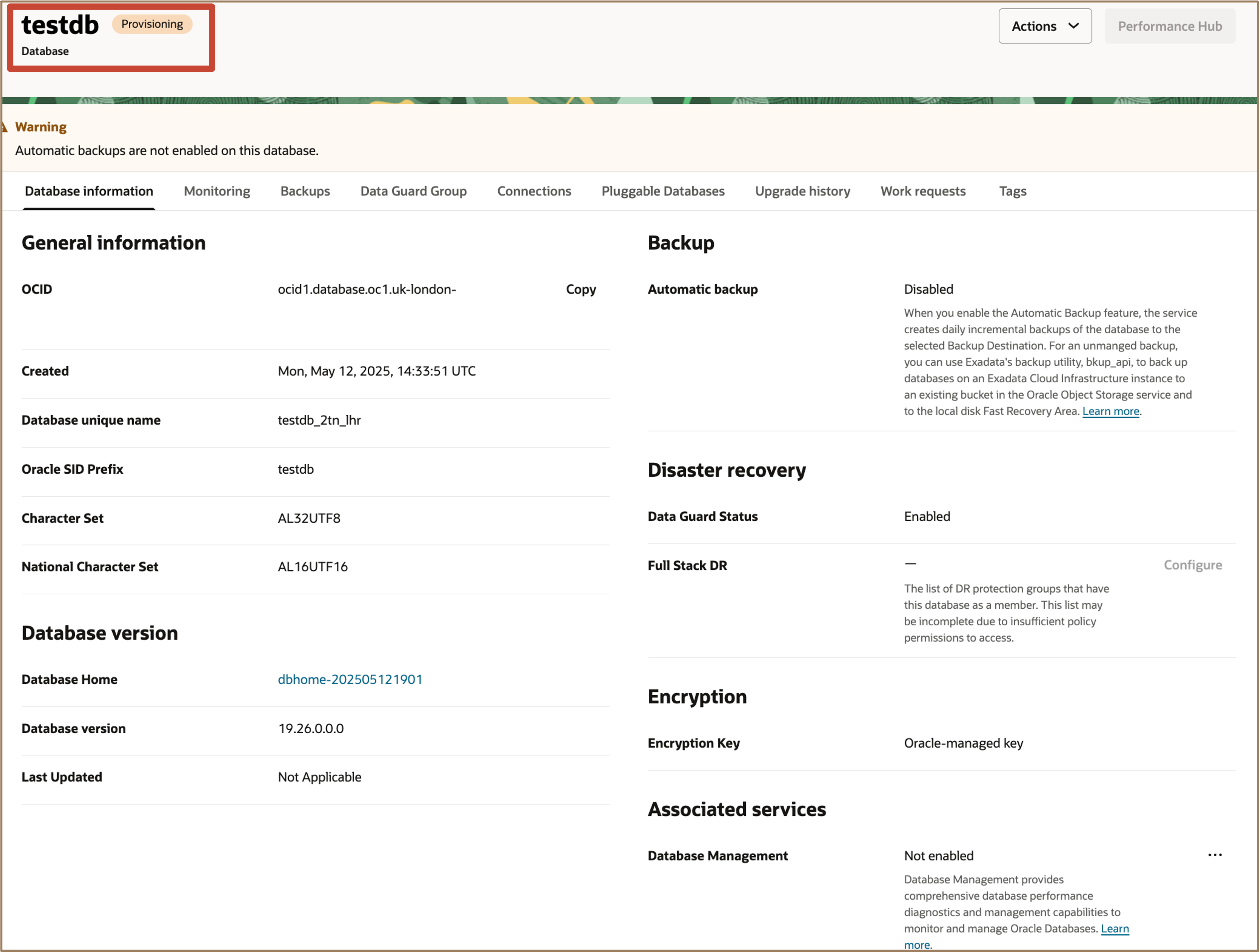
Après la configuration d'Oracle Data Guard, la console doit se présenter comme indiqué dans l'image suivante.
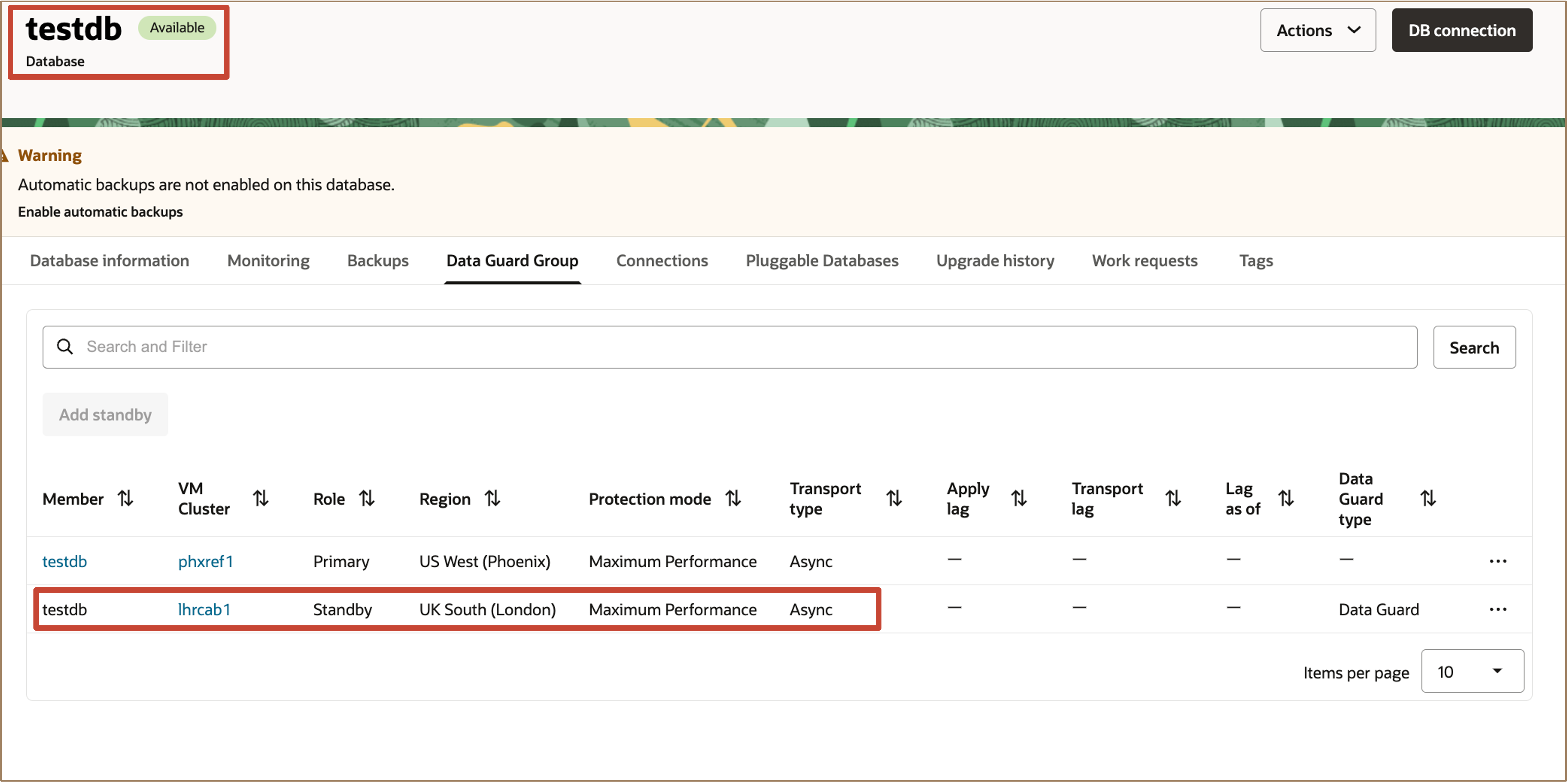
-
Modifiez le fichier de modèle d'entrée de base de données pour configurer la permutation.
Note : Par exemple,
standbyDatabaseOCIDavec le nouvel OCID de la base de données de secours pour la permutation.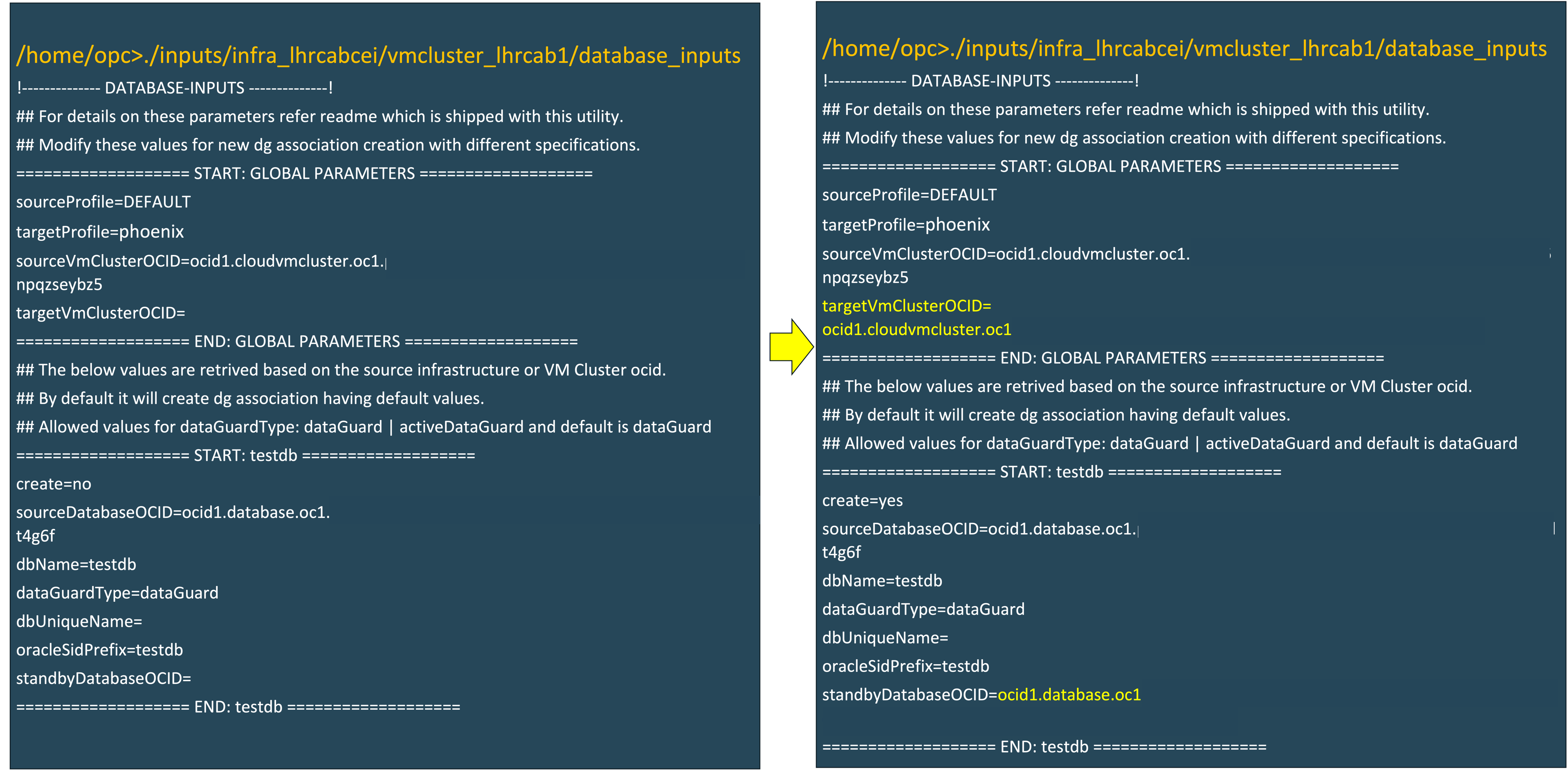
-
Exécutez la commande suivante pour effectuer une permutation de base de données vers la nouvelle base de données de secours.
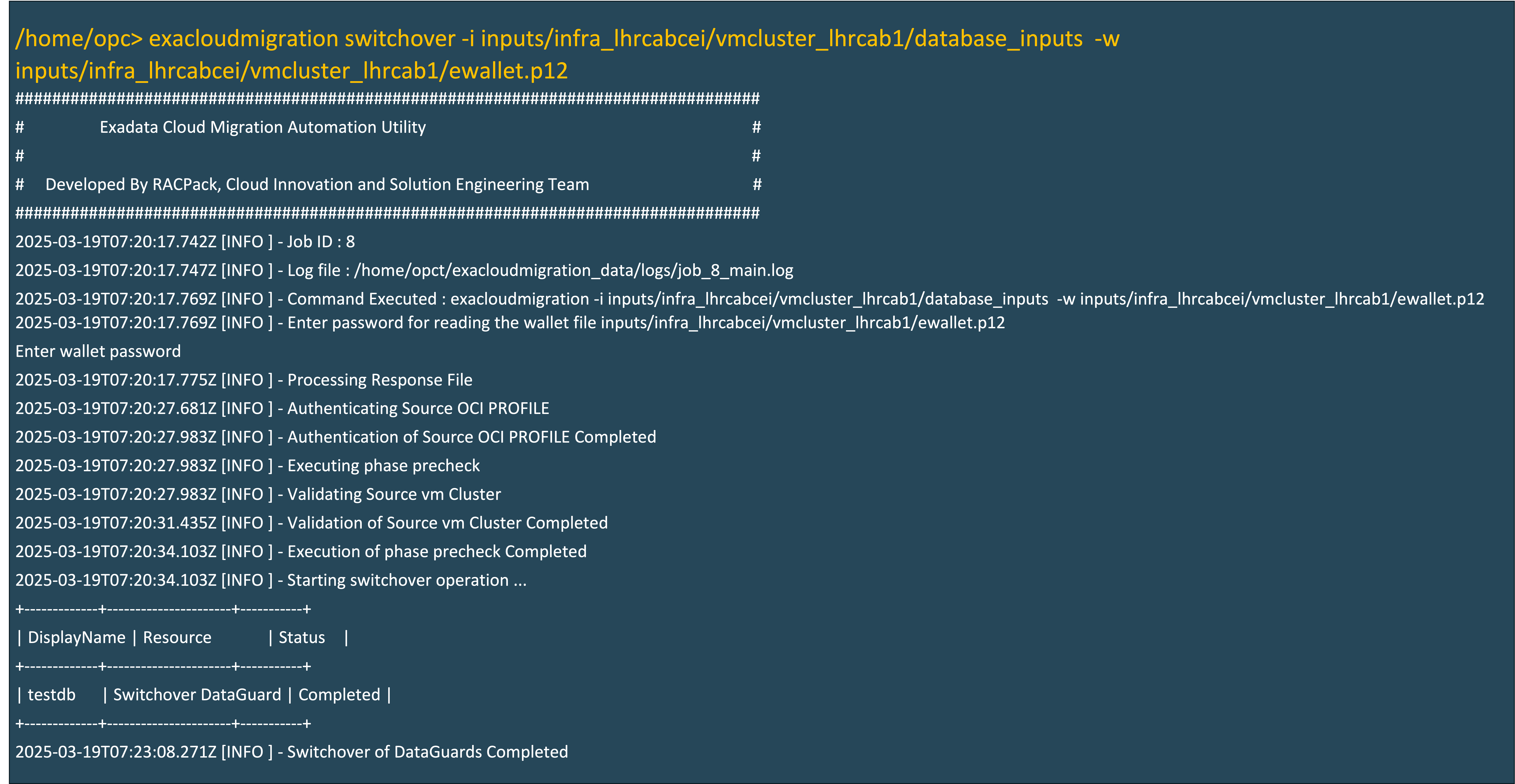
-
Exécutez la commande suivante pour supprimer la base de données de secours en modifiant le fichier de modèle d'entrée de base de données.
Note : Modifiez le fichier
database_inputspour le paramètrestandbyDatabaseOCIDavec l'OCID de la base de données de secours à supprimer.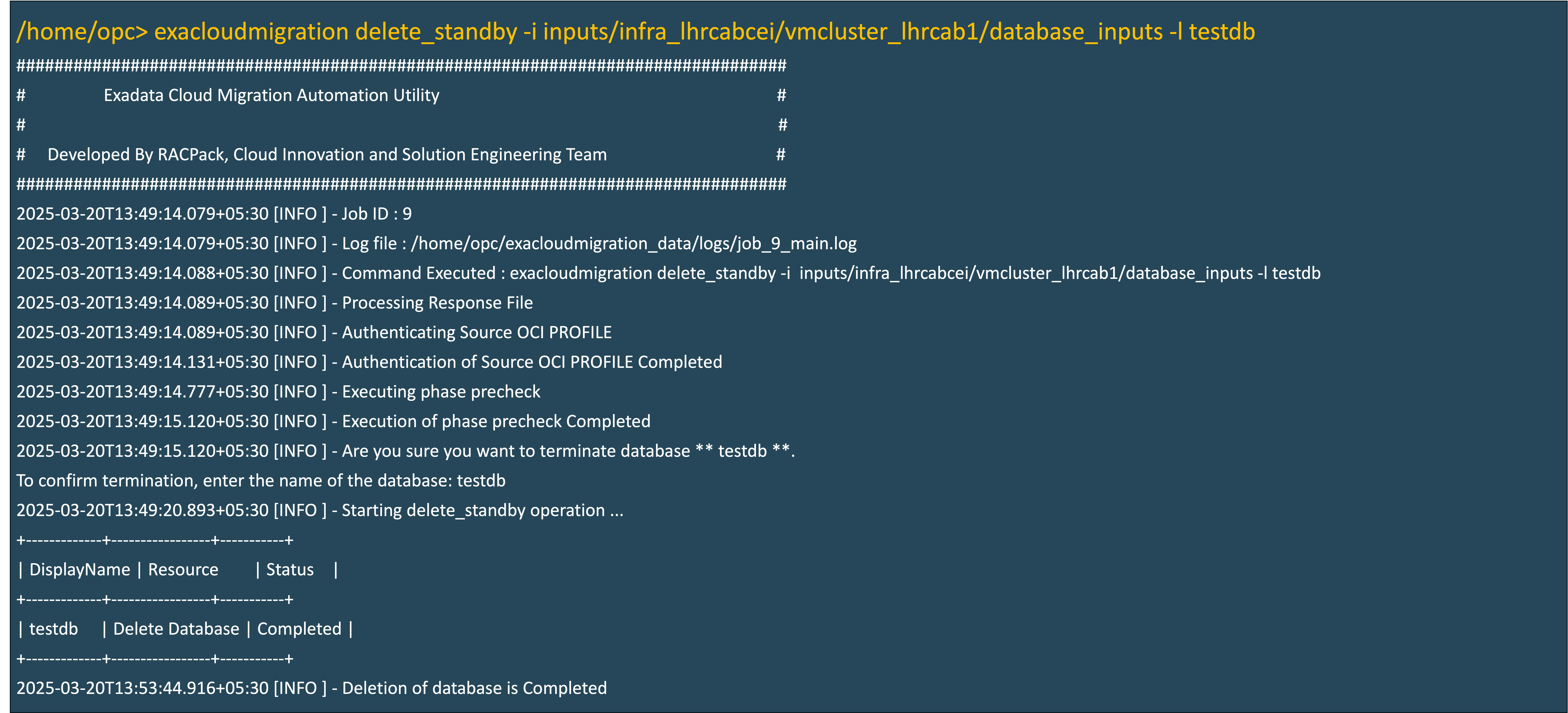
Liens connexes
-
Oracle Exadata Database Service on Dedicated Infrastructure Technical Documentation
-
Liste de lecture vidéo du service Exadata Database sur une infrastructure dédiée
-
Atelier Oracle LiveLabs : Démarrer avec Oracle Exadata Database Service on Dedicated Infrastructure
Remerciements
- Auteurs - Leo Alvarado, Giridhar Reddy Sangala, Bob Thome, Tammy Bednar (Gestion des produits)
Autres ressources d'apprentissage
Explorez d'autres laboratoires sur le site docs.oracle.com/learn ou accédez à plus de contenu d'apprentissage gratuit sur le canal Oracle Learning YouTube. De plus, visitez education.oracle.com/learning-explorer pour devenir un explorateur Oracle Learning.
Pour obtenir la documentation sur le produit, visitez Oracle Help Center.
Configure Exadata Cloud Infrastructure Migration Automation Utility for Oracle Exadata Database Service on Dedicated Infrastructure
G33769-02
Copyright ©2025, Oracle and/or its affiliates.